
PDF转换器
PDF转换器支持一键PPT转PDF在线转换,高效办公。
想做好一份PPT,自然离不开图表的使用。而所谓的图表,并不是简简单单做下就结束了,想要让人对你的图表有印象,记住你图表的数据,你的图表必须要有吸引力。而这就意味着我们可以对图表进行设计。
本篇小编将为大家介绍在PPT中利用选择性粘贴功能,快速将饼图设计得更有创意及美观。>>>有关阅读:如何让PPT饼图变得有趣味
首先,来看看图表设计前后的对比效果:
原图表效果:
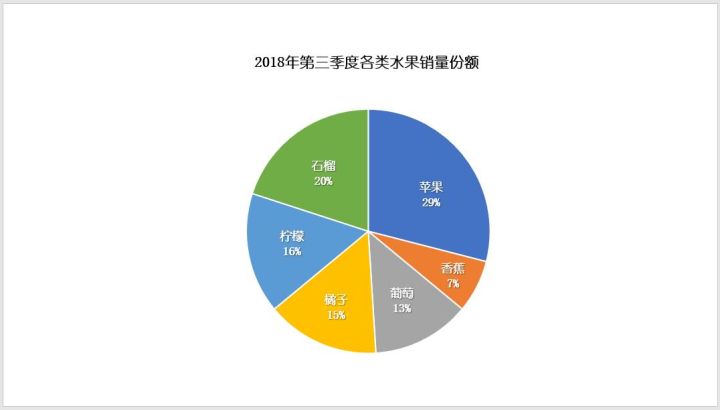
美化后的图表效果:
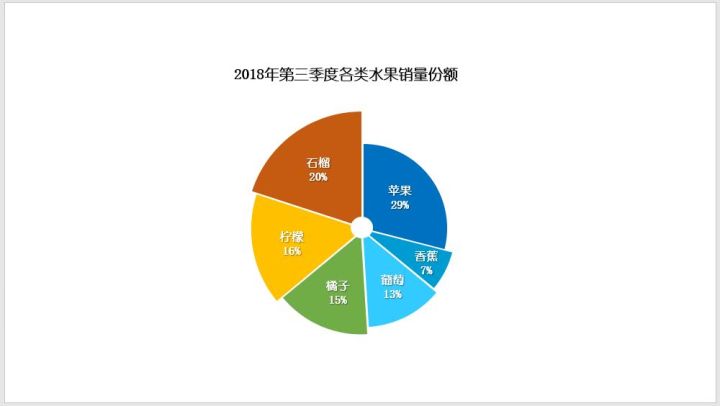
具体操作方法如下:
1、首先,选择原图表,按【Ctrl+C】键复制,然后按【Ctrl+V】键将其粘贴到下方新建的空白幻灯片中。
2、删除图表中的文字数据,并取消图表的形状轮廓。
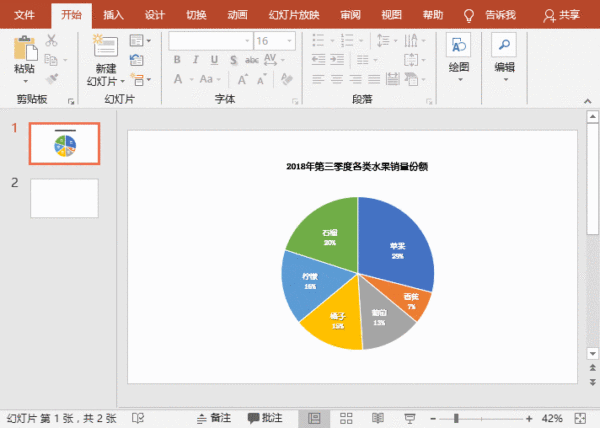
3、选择整个图表,按【Ctrl+X】键或在图表上单击鼠标右键,选择”剪切“命令,剪切图表,然后点击【开始】-【剪贴板】-【粘贴】按钮,在弹出的菜单中选择“选择性粘贴”选项。
4、打开“选择性粘贴”对话框,在“粘贴”列表框中选择“图片(增强型图元文件)”选项,单击“确定”按钮。
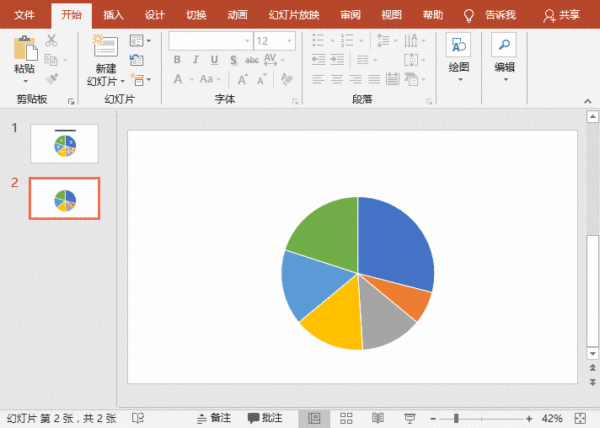
5、在图表上单击鼠标右键,在弹出的菜单中两次选择【组合】-【取消组合】命令,使每个扇区可以独立编辑。
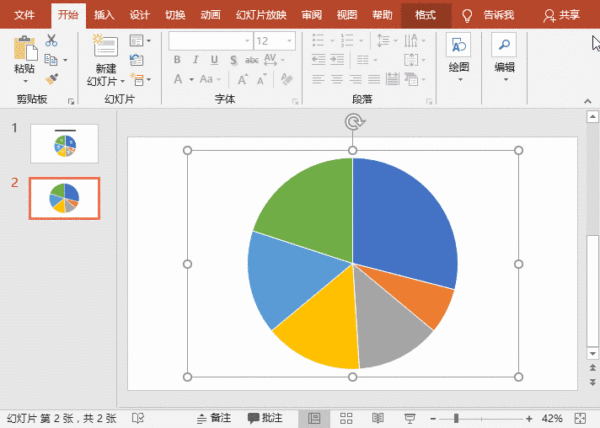
6、选择整个图表,点击【格式】-【形状样式】-【形状轮廓】按钮,在弹出的菜单中选择"无轮廓"命令,取消图表扇区轮廓。然后将其整体缩小,并按比例依次调整扇区,将其放大,得到如下图所示的效果。
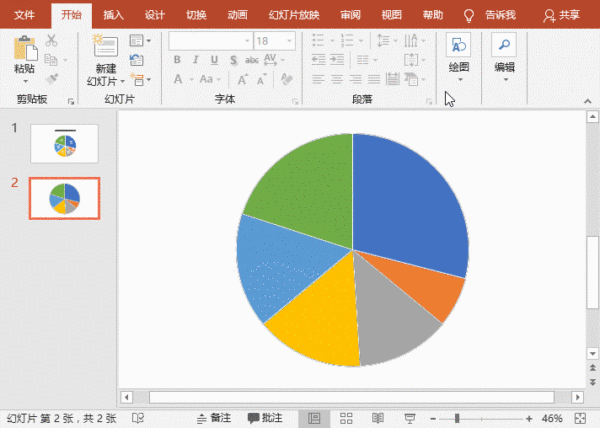
7、然后插入一个正圆形放于正中间位置,填充为白色,并取消轮廓,最后在图表上添加文字数据,即完成图表的制作。
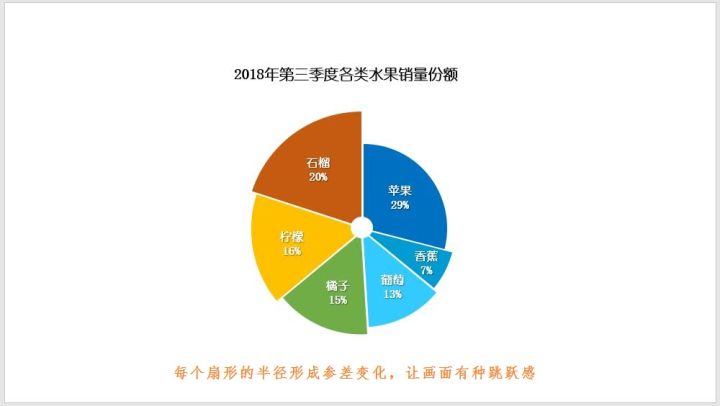
当然,你也可以将扇区颜色更改成自己喜欢颜色,效果如下图所示。
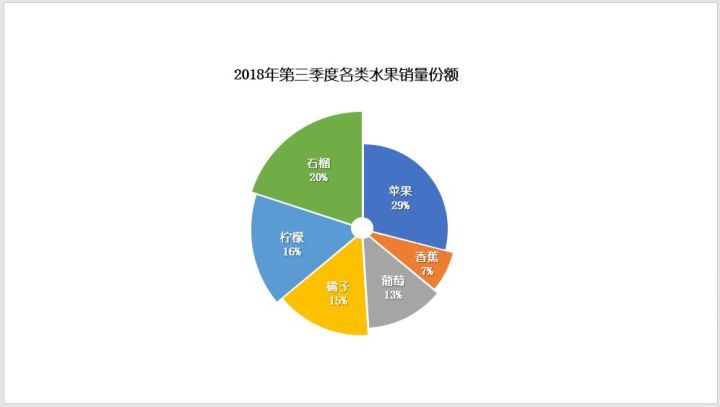
技巧提示:图表扇区个数和颜色不同,将实现不一样的图表效果哦,有兴趣的小伙伴们可以动手试一试啦!
以上就是今天的全部内容,如果觉得有用,欢迎转发给您的朋友!也希望大家关注PDF帝,更多精彩内容持续更新中!
 最新文章
最新文章 相关阅读
相关阅读 最新专题
最新专题Copyright 2020-2025 © 厦门中数华森信息技术有限公司 版权所有 福建省厦门市思明区中厦国际大厦17A 闽ICP备2024077850号-8

提示

每日可免费转换1份15M以下文件,今日您的次数已耗尽,下载桌面端软件即可不限次数、文件大小转换